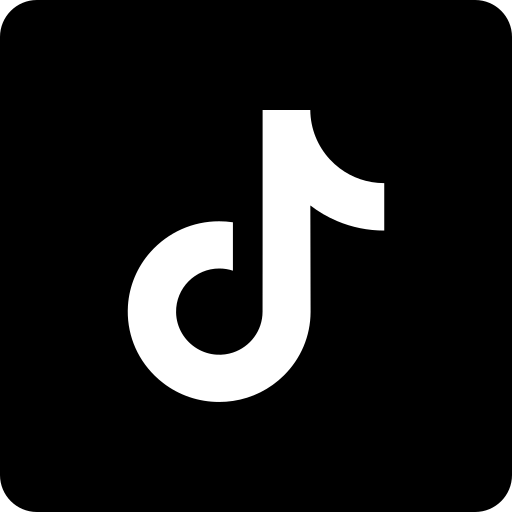Hệ thống showroom
01 KCCSHOP – HÀ NỘI
Địa chỉ: Số 1 phố Yên Lãng, Trung Liệt, Đống Đa, Hà Nội
Kinh Doanh: 0912.074.444
Bảo Hành: 0566.578.555
Khiếu Nại Dịch Vụ: 0886.886.365
Open: 08H30 - 21H00 hàng ngày
02 KCCSHOP – HỒ CHÍ MINH
Địa chỉ: 8B Lý Thường Kiệt, Phường 12, Quận 5, TP.HCM
Kinh Doanh: 0966.666.308
Bảo Hành: 0966.666.308
Khiếu Nại Dịch Vụ: 0886.886.365
Open: 08H30 - 21H hàng ngày

Tính đến năm ngoái, Trí tuệ Nhân tạo (AI) đã trở thành một chủ đề nổi bật và đặc biệt là AI Tạo Sinh đã thu hút sự chú ý lớn trong cộng đồng AI. Nhiều dịch vụ và ứng dụng sử dụng kỹ thuật AI Tạo Sinh, như Midjourney, Runway, ChatGPT và nhiều hơn nữa. Tuy nhiên, nhiều trong số này đòi hỏi xử lý trên đám mây và yêu cầu đăng nhập vào máy chủ đám mây để tạo ra kết quả. Điều này có thể tạo ra vấn đề về bảo mật dữ liệu, vì hồ sơ và kết quả của người dùng có thể trở thành tài liệu được sử dụng để đào tạo AI của các dịch vụ này.
Để giải quyết vấn đề này, một số người đã chuyển sang chạy AI Tạo Sinh trực tiếp trên máy tính cá nhân, đặc biệt là trên các máy tính chơi game mạnh mẽ như MSI MEG Trident X2 và MPG Infinite X2, sử dụng GPU NVIDIA RTX 4090 để đạt hiệu suất tốt nhất trong tính toán AI. Việc chạy AI Tạo Sinh cục bộ không chỉ nhanh chóng mà còn giảm rủi ro mạng và bảo vệ dữ liệu cá nhân.
Trước khi bắt đầu, có nhiều dự án AI Tạo Sinh nguồn mở trên internet mà người dùng có thể sử dụng. Trong hướng dẫn này, chúng ta sẽ tập trung vào Giao diện người dùng web Stable Diffusion, một dự án được tạo ra bởi AUTOMATIC1111 trên GitHub. Dưới đây là hướng dẫn từng bước để cài đặt giao diện người dùng web Stable Diffusion trên máy tính chơi game của MSI.
Lưu ý rằng quá trình cài đặt có thể đòi hỏi cài đặt một số mô hình khác nhau, nên đảm bảo rằng máy tính có ít nhất 50 GB dung lượng lưu trữ để đảm bảo quá trình cài đặt diễn ra suôn sẻ.
1. Cài đặt các công cụ cho Git và Python
Để bắt đầu, hãy truy cập trang web GitHub và tải về bản cài đặt "64-bit Git for Windows Setup". Bạn có thể tìm thấy liên kết tải tại đây: [Git for Windows](https://gitforwindows.org/).
Sau khi tải xuống, chạy tập tin cài đặt và thực hiện các bước sau:
1. Nhấp vào nút "Next" để tiếp tục quá trình cài đặt.
2. Lưu ý chọn vào tùy chọn "Windows Explorer Integration".
3. Tiếp tục nhấp vào nút "Next" để hoàn tất cài đặt.
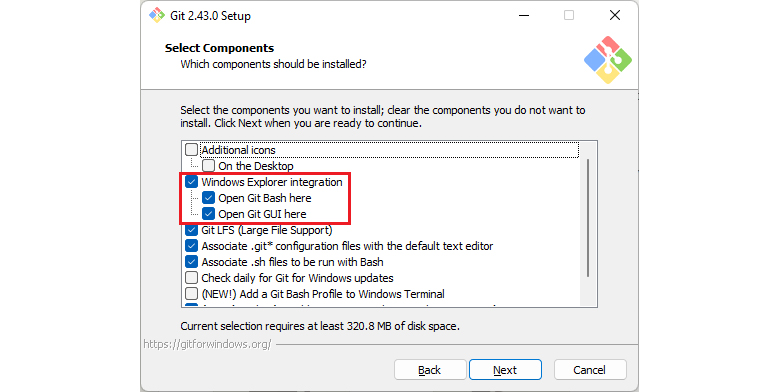
Chú ý rằng tên tập tin tải về từ trang web Git có thể không có định dạng .exe. Do đó, bạn cần đổi tên tập tin và thêm ".exe" vào cuối tên tập tin để có thể cài đặt được.
Tiếp theo, truy cập trang web Python và tải về phiên bản 3.10.6 Python để chạy Stable Diffusion. Bạn có thể tìm thấy liên kết tải tại đây: [Python Downloads](https://www.python.org/downloads/release/python-1060/).
Khi tải xuống, chạy tập tin cài đặt và thực hiện các bước sau:
1. Chọn tùy chọn "Add Python 3.10 to PATH" trong quá trình cài đặt Python.
2. Nhấn vào nút "Install Now" để tiếp tục quá trình cài đặt.
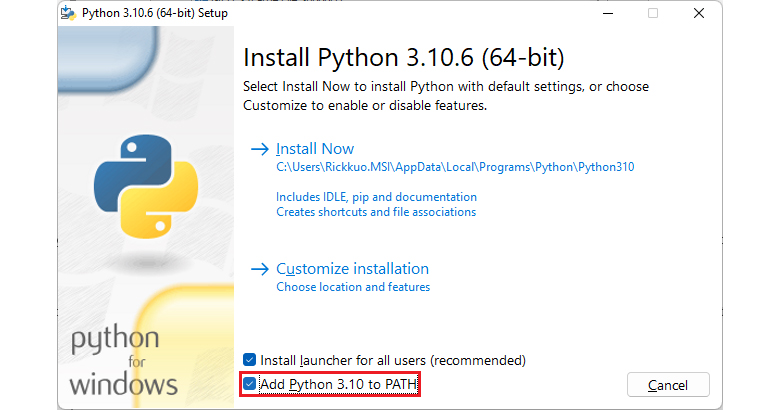
Những bước này sẽ giúp bạn cài đặt Git và Python trên máy tính của mình để chuẩn bị cho việc cài đặt giao diện người dùng web Stable Diffusion.
2. Tạo ra một thư mục cho Stable Diffusion web UI và cài đặt
1. Đầu tiên, bạn cần tìm một ổ lưu trữ có đủ dung lượng để cài đặt Stable Diffusion. Chọn một ổ đĩa có đủ không gian để đảm bảo quá trình cài đặt diễn ra suôn sẻ và không gặp vấn đề về không gian lưu trữ.
2. Sau đó, tạo một thư mục mới trên ổ đĩa bạn đã chọn để lưu trữ các tệp cài đặt của Stable Diffusion. Bạn có thể đặt tên thư mục theo sở thích của mình.
3. Tiếp theo, nhấp chuột phải vào thư mục vừa tạo và chọn "Open Git Bash here". Điều này sẽ mở một cửa sổ dòng lệnh.
4. Trong cửa sổ dòng lệnh, nhập dòng lệnh sau và nhấn Enter để bắt đầu quá trình tải mã nguồn từ GitHub:
5. Git sẽ bắt đầu tải mã nguồn từ đường link trên và sao chép nó vào thư mục bạn đã tạo. Quá trình này có thể mất một thời gian tùy thuộc vào kích thước của dự án.
Sau khi quá trình tải xuống hoàn tất, bạn đã cài đặt thành công giao diện người dùng web Stable Diffusion trên máy tính của mình. Bạn có thể tiếp tục với các bước tiếp theo để cấu hình và sử dụng Stable Diffusion cho nhu cầu của mình.
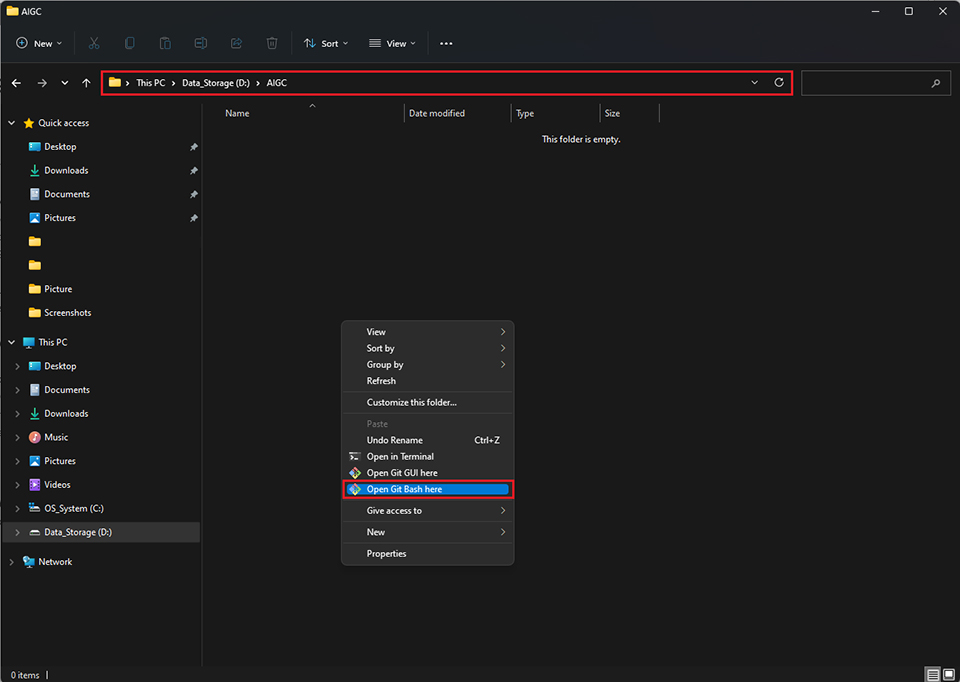
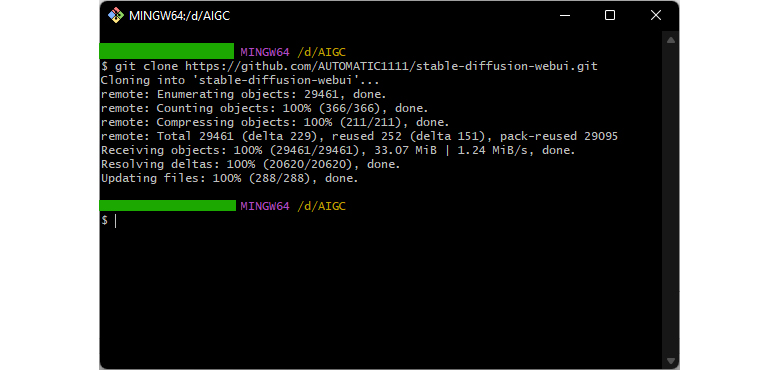
3. Tải về các mô hình cho vào Stable Diffusion
Sau khi bạn đã cài đặt Stable Diffusion, bước tiếp theo là tải một mô hình từ cộng đồng mô hình AI trên internet để khởi tạo ứng dụng. Có nhiều nguồn tài nguyên miễn phí trên internet, và bạn có thể tìm kiếm mô hình theo nhu cầu của mình. CIVITAI và Hugging Face là hai nguồn phổ biến và có nhiều mô hình cho cộng đồng sử dụng.
1. Truy cập trang web CIVITAI: [CIVITAI](https://www.civitai.com/) hoặc trang web Hugging Face: [Hugging Face Models](https://huggingface.co/models).
2. Tìm kiếm và tải một mô hình phù hợp với nhu cầu của bạn. Chú ý đến định dạng của mô hình, nên chọn mô hình tương thích với Stable Diffusion.
3. Sau khi tải xuống, bạn cần đặt mô hình vào đường dẫn sau: "\Your Folder\stable-diffusion-webui\models\Stable-diffusion". Thay thế "\Your Folder\" bằng đường dẫn thư mục mà bạn đã tạo khi cài đặt Stable Diffusion.
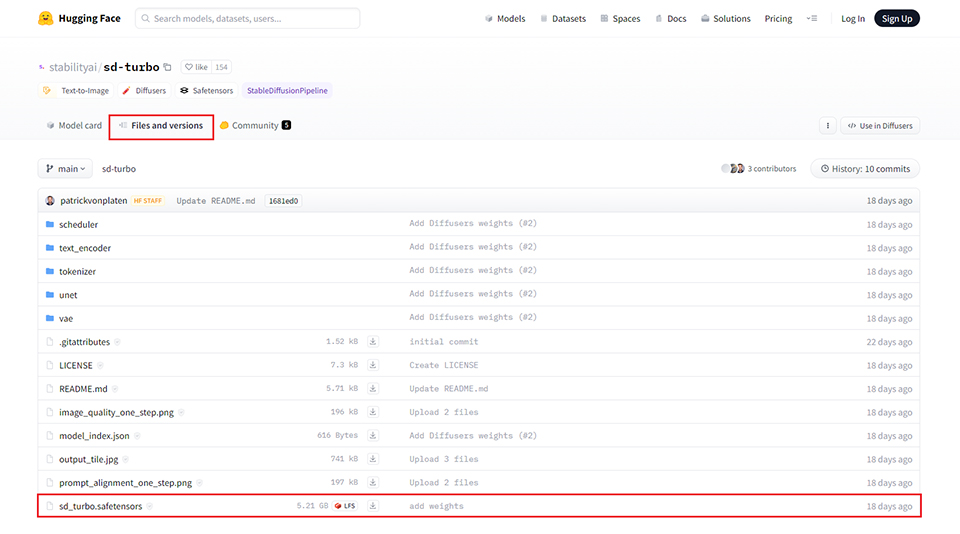
4. Khởi chạy Stable Diffusion
Để tiếp tục, hãy thực hiện các bước sau:
1. Đầu tiên, hãy mở cửa sổ Command Prompt hoặc PowerShell và chuyển đến thư mục "stable-diffusion-webui" bằng lệnh cd. Ví dụ:
2. Tiếp theo, nhấp chuột phải vào tập tin "webui-user.bat" để gọi menu nhanh. Chọn "Chỉnh sửa" để mở tập tin trong trình soạn thảo văn bản.
3. Trong tập tin đã mở, tìm đến dòng có nội dung "set COMMANDLINE_ARGS=". Thêm "--xformers" vào sau dấu ngoặc kép, giống như sau:
4. Lưu lại tập tin và đóng trình soạn thảo văn bản.
5. Tiếp theo, chạy tập tin "webui-user.bat" bằng cách nhấp đúp vào nó hoặc sử dụng Command Prompt hoặc PowerShell. Quá trình này sẽ bắt đầu tải xuống các thành phần cho Stable Diffusion, và đôi khi có thể mất một vài phút tùy thuộc vào tốc độ internet của bạn.
6. Khi quá trình kết thúc, phần mềm sẽ tự động mở trang web Stable Diffusion trong trình duyệt của bạn. Nếu không mở tự động, bạn có thể mở trình duyệt Chrome hoặc Edge và nhập địa chỉ sau trong thanh địa chỉ:
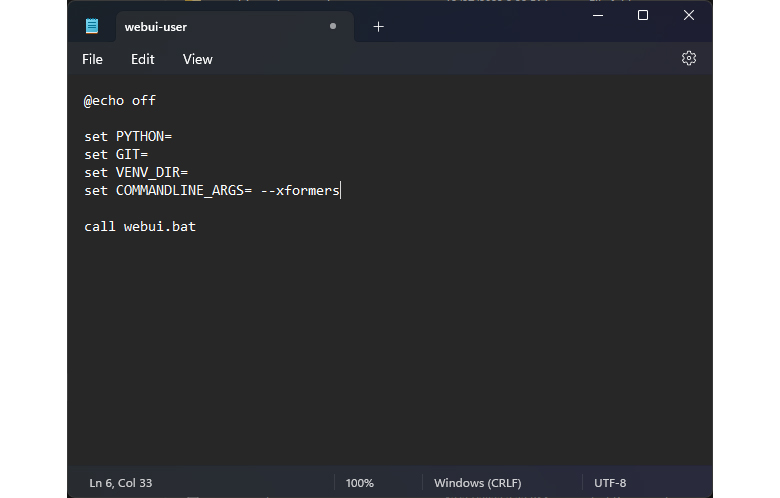
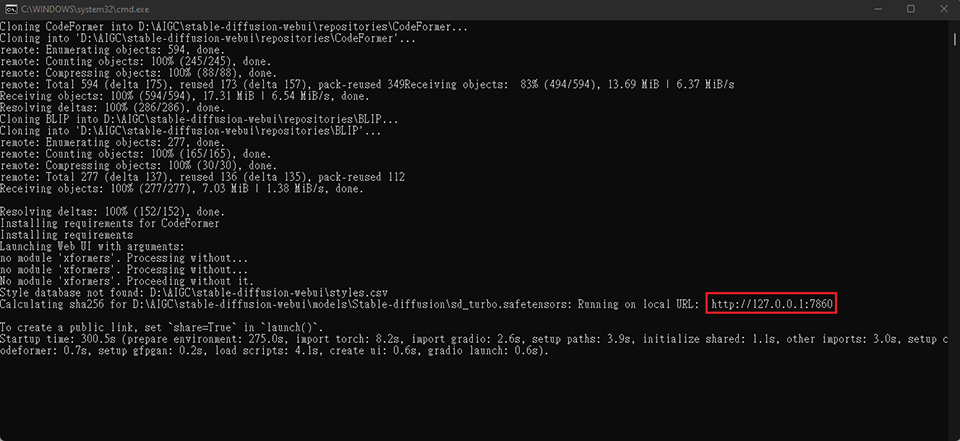
Chính xác, cửa sổ dòng lệnh sẽ hiển thị quá trình của Stable Diffusion và không cần phải đóng nó. Điều này giúp bạn theo dõi tiến trình và ghi lại thông báo về bất kỳ vấn đề nào có thể xảy ra trong quá trình tạo hình ảnh.
Mỗi khi bạn muốn sử dụng Stable Diffusion, bạn chỉ cần chạy lại tập tin "webui-user.bat" để khởi động ứng dụng. Cửa sổ dòng lệnh sẽ xuất hiện để hiển thị quá trình và các thông báo liên quan.
Giao diện người dùng web của Stable Diffusion mang lại nhiều tính năng:
- Chọn mô hình: Lựa chọn mô hình từ Stable Diffusion checkpoint mà bạn muốn sử dụng.
- Nhập mô tả: Mô tả hoặc câu lệnh mô tả về bức tranh bạn muốn tạo.
- Tùy chọn điều chỉnh: Điều chỉnh kích thước, số lượng hình ảnh cùng một lúc (Batch Count), Seed, và các tùy chọn khác để tối ưu hóa quá trình tạo hình ảnh.
- Giữ lại mẫu: Bạn có thể giữ lại một hoặc vài hình ảnh mà bạn thấy đẹp bằng cách bấm vào biểu tượng xúc xắc.
- Tạo hình ảnh: Nhấn nút để bắt đầu quá trình tạo hình ảnh dựa trên mô tả và các tùy chọn đã chọn.
Giao diện người dùng web Stable Diffusion tiếp tục được cập nhật với nhiều tính năng mới và cải tiến. Nếu bạn quan tâm, bạn có thể tham gia cộng đồng AI để có thêm thông tin và chia sẻ kinh nghiệm với cộng đồng người dùng khác.
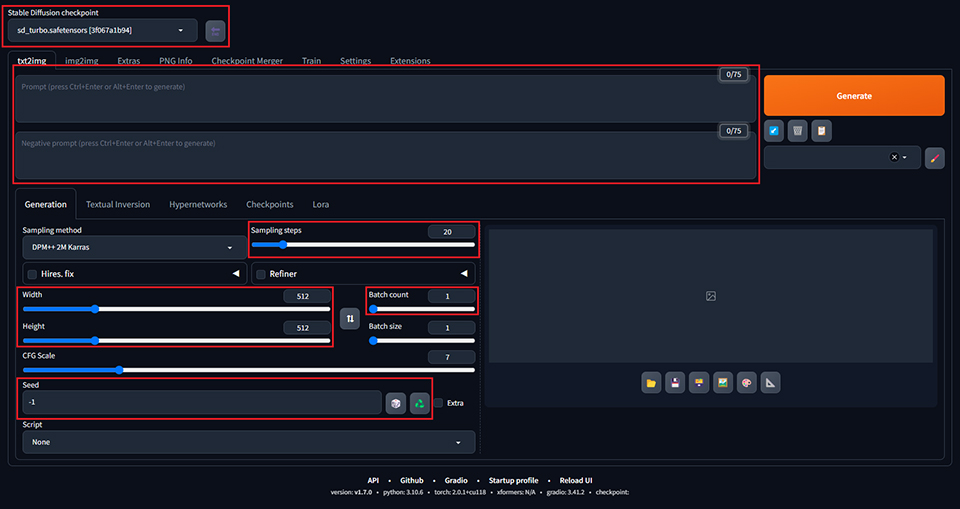
Cuối cùng, nếu bạn quan tâm đến nhiều chức năng tính toán AI hơn trên các mẫu MSI Gaming Desktop, hãy theo dõi blog của MSI. Chúng tôi sẽ giới thiệu công nghệ AI mới nhất của mình, AI Engine, trong bài viết tiếp theo. Công nghệ này có khả năng tự động định cấu hình hiệu suất hệ thống khi bạn chạy phần mềm hoặc ứng dụng khác nhau trong nhiều tình huống khác nhau. Những mẫu máy mới sẽ được giới thiệu tại sự kiện CES 2024! Đừng bỏ lỡ những cập nhật thú vị này trên blog của chúng tôi.
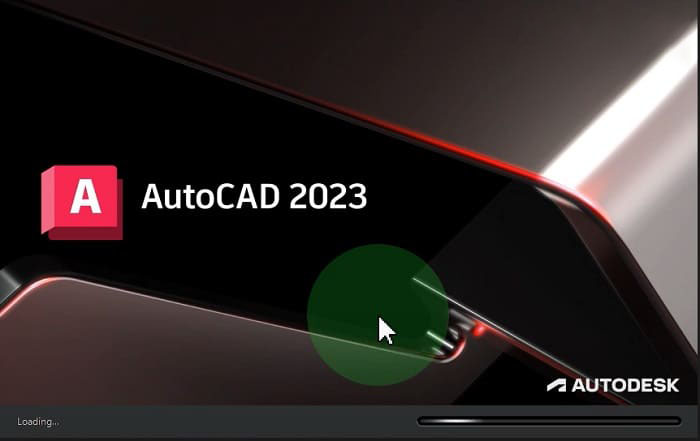



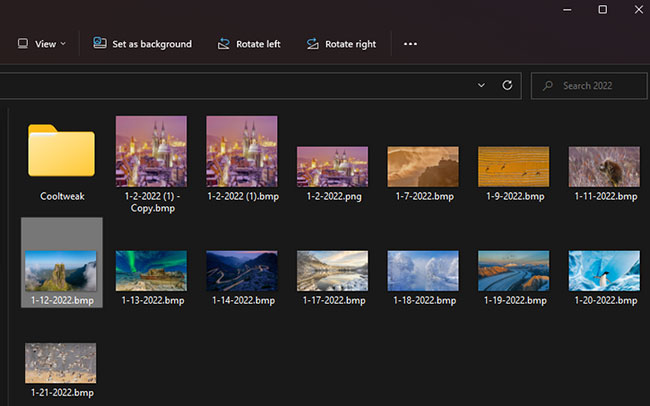


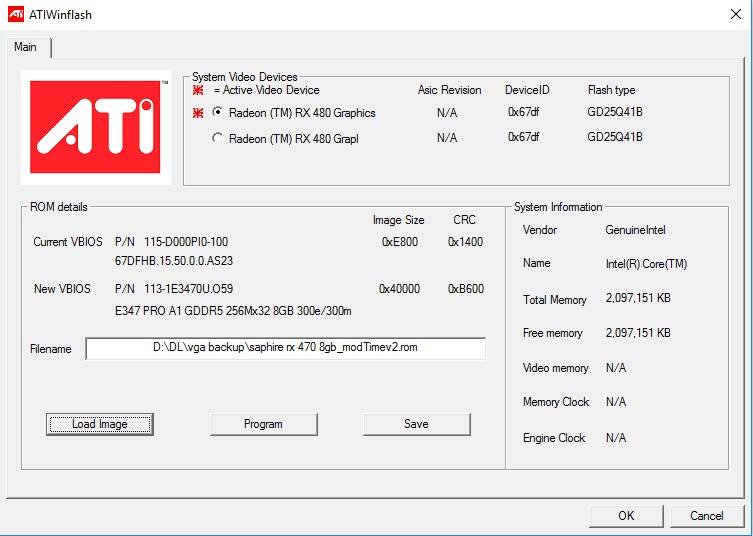

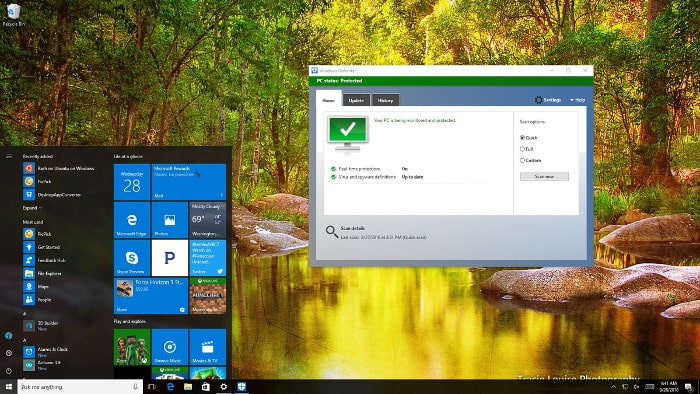
Thêm sản phẩm vào giỏ hàng thành công!
khuyến mãi từ Kccshop